
时间:2019-03-30 19:41:48 来源:www.win10xitong.com 作者:win10
1、使用鼠标右键单击‘这一项电脑’另一个还可以‘我的电脑’另一个还可以‘计算机’;

2、查看到菜单,单击统制;
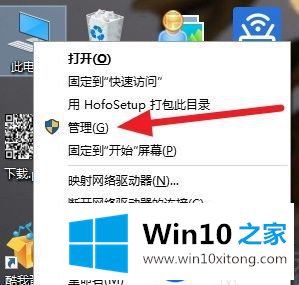
3、单击设备统制;
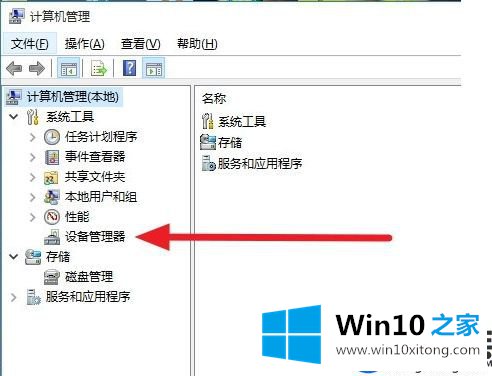
4、声音和视频游戏控制器;
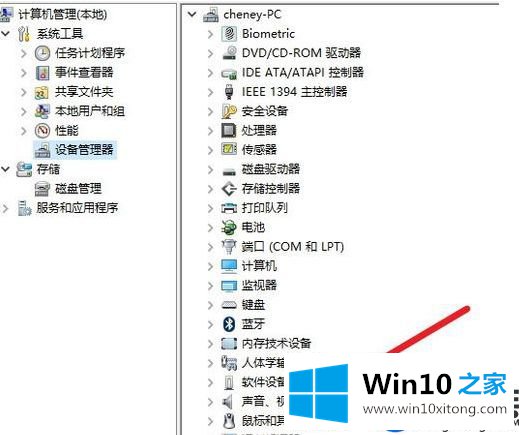
5、点开,看到驱动不是杜比的吧;

6、单击右边的键,点击将驱动的版本进行升级;
7、单击预览计算机以寻找驱动程序软件;
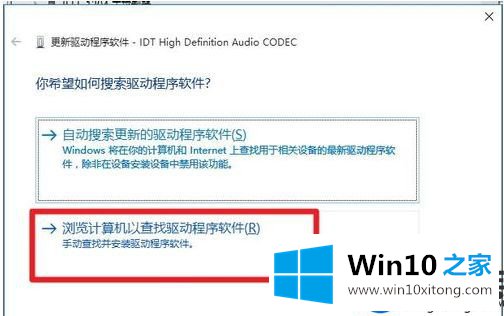
8、单击从计算机的设备驱动程序列表中选取;
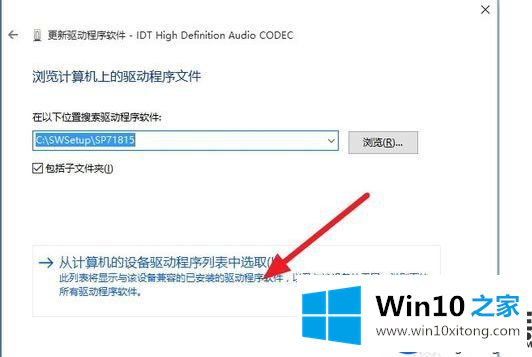
9、将显示兼容硬件的勾打掉;
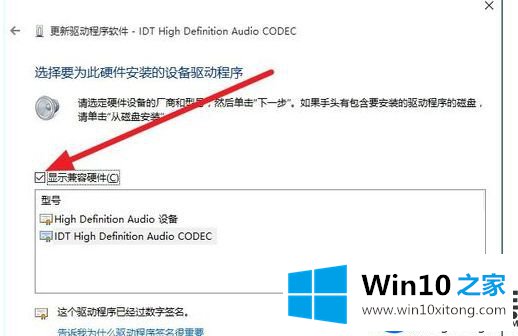
10、找到杜比Dolby Laboratories,右边点击自己声卡无误应得驱动!
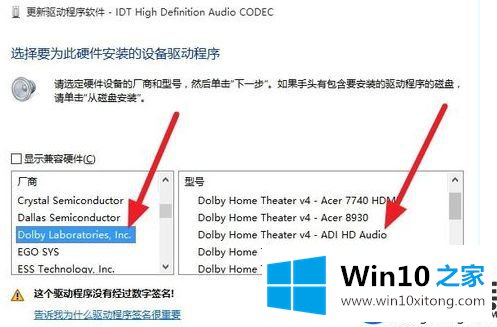
11、单击下一步,查看到警示,继续吧,像果声卡支持打开软件就不会查看到提示了,多试几个驱动!

关于Win10因为查看到以上提示造成开启杜比音效失败的解决办法,就是上面全部的内容了,有遇到这个问题但是又不会解决的用户,可以按下照上面的办法来。